远程桌面连接需要在我的电脑管理里面设置哪些?
1、直接按快捷键WIN键+R快速调出运行小窗口,并在运行输入框内输入mstsc,如下图

2、在运行小窗口中输入命令mstsc命令后单击确定,这时会看到远程桌面连接的客户端启动,如下图

3、单击上图左下角的【选项】,在弹出的窗口中选择【本地资源】选项卡,如下图

4、单击上图中的【详细信息】这时会弹出一个新的小窗口,勾选【驱动器】前面的复选框并单击下方的【确定】,如下图

5、在相关设置调整好后,就可以点击远程桌面连接窗口下方的【连接】,如下图

6、单击上图中的【连接】(如果提示是否连接,选【是】),我们会看到一个登录的窗口,如下图

7、在上图中输入目标电脑A的用户名和密码,然后单击确定,这时,就可以看电脑A的桌面了,可以进行想做的事了。当然,可以在目标电脑A上备份资料到电脑B上,如下图

猜你喜欢
更多-
 program files(x86)是什么意思,可以删除吗
program files(x86)是什么意思,可以删除吗电脑 2020-06-07
-
 电脑屏幕闪烁横向条纹怎么办
电脑屏幕闪烁横向条纹怎么办电脑 2020-08-25
-
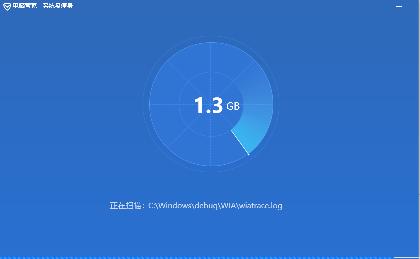 c盘满了怎么清理垃圾而不误删
c盘满了怎么清理垃圾而不误删电脑 2020-05-15
-
 电脑怎样强制恢复出厂设置
电脑怎样强制恢复出厂设置电脑 2016-07-28
-
 wallpaper engineer怎么拖进度条
wallpaper engineer怎么拖进度条电脑 2020-07-24
